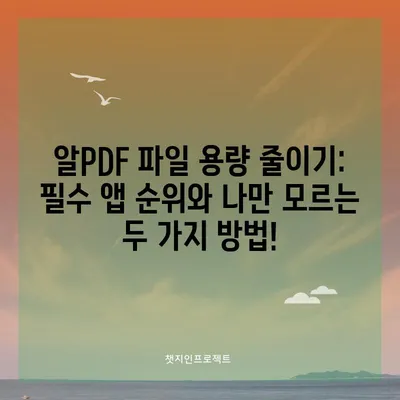알PDF 파일 용량 줄이기피디에프 파일 용량 줄이기 나만 모르는 두가지 방법 필수앱 어플 순위
Meta Description: 알PDF 파일 용량 줄이기와 피디에프 파일 용량 줄이기를 위한 두 가지 방법을 소개합니다. 필수앱과 어플 순위를 비롯해 유용한 팁을 알아보세요!
1. 알PDF 프로그램을 통한 파일 용량 줄이기
PDF 파일은 다양한 문서 형식 중에서도 특히 많이 사용하는 형태입니다. 그러나 큰 용량의 PDF 파일은 이메일 전송이나 문서 공유 시 불편을 초래할 수 있습니다. 따라서, 알PDF 파일 용량 줄이기는 중요한 작업입니다. 이번 섹션에서는 알PDF 프로그램을 사용하여 PDF 파일의 용량을 줄이는 방법을 상세히 설명하겠습니다.
알PDF 프로그램 다운로드 및 설치
먼저, 알PDF 프로그램을 설치해야 합니다. 알툴즈의 공식 홈페이지에서 프로그램을 다운로드할 수 있습니다. 설치 파일의 크기는 약 117.2MB로, 일반적인 PC 사양이면 충분히 설치가 가능합니다.
| 다운로드 항목 | 정보 |
|---|---|
| 파일 크기 | 117.2MB |
| 최소 CPU 요구 사항 | 1 GHz |
| 최소 RAM 요구 사항 | 1 GB |
| 호환성 | Windows 운영체제 모든 버전 지원 |
다운로드 후 설치가 완료되면, 프로그램을 실행하고 용량을 줄이고자 하는 PDF 파일을 불러오면 됩니다. 상단 메뉴에서 [도구]를 선택하고, 그다음 [PDF 최적화] 옵션을 클릭하면 최적화 단계로 진행됩니다.
PDF 최적화 단계 설명
알PDF의 PDF 최적화 기능은 다양한 압축 옵션을 제공하여 사용자에게 최적의 선택을 돕습니다. 이 최적화 옵션은 다음과 같습니다:
- 높음: 강한 압축을 통해 파일 용량을 크게 줄이지만, 품질이 저하될 수 있습니다.
- 보통: 중간 수준의 압축으로 품질과 용량을 균형 있게 조절합니다.
- 낮음: 품질을 우선시하여 약한 압축을 진행합니다.
사용자는 자신의 필요에 맞게 최적화 단계를 선택할 수 있습니다. 예를 들어, 문서의 이미지 품질이 중요하다면 낮은 압축을, 단순한 텍스트 문서라면 높은 압축을 선택할 수 있습니다.
파일 저장 및 결과 확인
최적화를 완료한 후, 파일을 저장하면 됩니다. 저장한 파일은 원래 파일과 함께 비교하여 용량이 얼마나 줄어들었는지 확인할 수 있습니다. 헌데, 일단 최적화된 PDF 파일에 대해 품질을 확인하는 것도 필수입니다. 만약 품질이 너무 떨어졌다면 다른 압축 옵션을 시험해보는 것이 좋습니다. 이 과정을 통해 사용자는 PDF 파일을 효과적으로 관리할 수 있습니다.
💡 폴라리스 오피스의 숨겨진 기능을 지금 알아보세요! 💡
2. 온라인 툴을 이용한 PDF 용량 줄이기
프로그램 설치가 불편하거나 간편한 방법을 원하는 경우, 알PDF 외에도 여러 온라인 도구를 통해 PDF 파일의 용량을 줄일 수 있습니다. 이번 섹션에서는 가장 널리 알려진 Smallpdf 웹사이트를 이용하는 방법에 대해 알아보겠습니다.
Smallpdf 사이트 소개
Smallpdf는 사용하기 쉬운 웹 기반 플랫폼으로, PDF 파일의 용량을 줄이는 데 효과적입니다. 여러 기능을 제공하며, 회원 가입이나 소프트웨어 설치 없이 누릴 수 있는 장점이 있습니다. 그 또한, 파일의 보안성과 개인정보 보호에 신경 쓰고 있어 안심하고 이용할 수 있습니다.
주요 기능 및 특장점
| 기능 | 설명 |
|---|---|
| 압축 | 두 가지 방식 제공: 기본/강력한 압축 |
| 편집 및 변환 | PDF에서 다양한 형식으로 파일 변환 및 편집 가능 |
| 안전한 파일 verschlüsselung | 업로드된 파일은 1시간 후 자동 삭제 |
| 사용자 경험 | 직관적 인터페이스로 쉽게 이용 가능 |
Smallpdf 사용 방법
-
사이트에 접속: 먼저, Smallpdf 웹사이트에 접속합니다.
-
파일 업로드: 파일 선택 버튼을 클릭하여 용량을 줄이려고 하는 PDF 파일을 선택합니다.
-
압축 옵션 선택: 사용자가 원하는 압축 방식을 선택합니다.
- 기본적 압축: 품질 유지하면서 평균적인 파일 크기를 제공합니다.
-
강력한 압축: 최대한 파일 크기를 줄이는 대신, 품질 저하가 있을 수 있습니다.
-
파일 다운로드: 압축이 완료되면, 파일을 다운로드하여 저장합니다.
사용으로 인한 이점과 주의사항
온라인 방식을 이용하면 프로그램을 설치할 필요가 없어 시간이 절약됩니다. 하지만, 데이터 보안주의 사항으로 인해 중요한 문서는 오프라인에서 처리하는 것이 좋습니다. 또한, 인터넷 연결이 필요하고, 파일 크기에 따라 업로드 및 다운로드 속도가 달라질 수 있습니다.
💡 PDF 용량 줄이기, 지금 바로 시작해 보세요! 💡
결론
이처럼 알PDF 파일 용량 줄이기와 피디에프 파일 용량 줄이기는 두 가지 방법으로 효과적으로 수행할 수 있습니다. 알PDF 프로그램을 사용하거나 Smallpdf와 같은 온라인 도구를 활용하여 각자의 상황과 필요에 맞춰 편리하게 PDF 파일의 용량을 줄일 수 있습니다. 정리하자면:
- 편리함과 접근성이 중요한 사용자에게는 온라인 도구가 적합합니다.
- 반복적으로 PDF 파일 작업을 해야 하는 사용자에게는 알PDF 프로그램 설치가 더 효과적입니다.
다음 번에는 더 다양한 앱들을 통해 생산성을 높이는 방법을 소개하겠습니다!
💡 영상 파일 용량 줄이는 꿀팁을 지금 바로 알아보세요! 💡
자주 묻는 질문과 답변
💡 이지 PDF 에디터의 무료 기능을 지금 바로 알아보세요! 💡
Q1: PDF 파일의 용량을 줄이기 위해 어떤 방법을 선택해야 하나요?
답변1: 반복적으로 파일을 다루야 한다면 알PDF와 같은 프로그램을 설치하는 것이 좋습니다. 간편함을 원하신다면 Smallpdf와 같은 온라인 서비스를 이용하세요.
Q2: 압축 후 PDF 파일의 품질이 저하되지 않나요?
답변2: 압축 방법에 따라 품질 차이가 있습니다. 필요에 따라 적절한 압축 옵션을 선택하시면 품질을 유지하는 동시에 용량을 줄일 수 있습니다.
Q3: 온라인 툴 사용 시 개인정보는 안전한가요?
답변3: 대부분의 온라인 툴은 파일을 안전하게 처리하며, 일정 시간 후 자동 삭제되기 때문에 보안에 많은 신경을 씁니다.
Q4: 알PDF программу 필요하지 않을 경우 어떤 방법이 가장 좋을까요?
답변4: 소프트웨어 설치가 필요 없고 간편한 방법을 찾는다면 Smallpdf 같은 온라인 도구를 추천합니다.
Q5: 압축된 파일의 복구는 어떻게 하나요?
답변5: 압축된 파일을 다시 원래의 상태로 복구할 수는 없습니다. 따라서, 필요할 경우 원본 파일을 항상 따로 보관해야 합니다.
알PDF 파일 용량 줄이기: 필수 앱 순위와 나만 모르는 두 가지 방법!
알PDF 파일 용량 줄이기: 필수 앱 순위와 나만 모르는 두 가지 방법!
알PDF 파일 용량 줄이기: 필수 앱 순위와 나만 모르는 두 가지 방법!